Kako preuzeti ASUS K52F Laptop softver
Dovoljno je precijeniti važnost instaliranih upravljačkih programa na računalu ili prijenosnom računalu. Prvo, oni dopuštaju da uređaj radi brže, a drugo, instalacija softvera rješenje je većine trenutnih pogrešaka koje se javljaju kada se računalo. U ovoj lekciji ćemo vam reći o tome gdje možete preuzeti softver za ASUS K52F laptop i kako ga instalirati kasnije.
sadržaj
Mogućnosti instalacije za ASUS K52F laptop
Do danas, gotovo svaki korisnik računala ili prijenosnog računala ima slobodan pristup Internetu. To vam omogućuje značajno povećanje broja načina na koje možete preuzeti i instalirati softver na računalni uređaj. U nastavku ćemo detaljno opisati svaku takvu metodu.
Metoda 1: ASUS web stranica
Ova metoda temelji se na korištenju službene web stranice proizvođača laptopa. Ovo je stranica ASUS-a. Pogledajmo pažljiviji postupak za ovu metodu.
- Idite na glavnu stranicu službeni izvor ASUS-a ,
- Na samom vrhu desne strane nalazi se polje za pretraživanje. U njemu morate unijeti naziv modela prijenosnog računala za koji ćemo tražiti softver.
K52FvrijednostK52Fu ovom retku. Nakon toga morate pritisnuti tipku "Enter" na tipkovnici za prijenosno računalo ili na ikonu u obliku povećala, koji je desno od trake za pretraživanje. - Sljedeća stranica prikazuje rezultat pretraživanja. Trebalo bi postojati samo jedan proizvod - K52F laptop. Zatim morate kliknuti vezu. Prikazuje se u obliku naziva modela.
- Kao rezultat toga, naći ćete se na stranici podrške za ASUS K52F laptop. Na njemu možete pronaći informacije o podršci u vezi ovog modela prijenosnog računala - priručnike, dokumentaciju, odgovore na pitanja i tako dalje. Budući da tražimo softver, idemo na odjeljak "Upravljački i uslužni programi" . Odgovarajući gumb nalazi se na vrhu stranice podrške.
- Prije početka odabira softvera za preuzimanje, na otvorenoj stranici morate odrediti verziju i dubinu bita operativnog sustava instaliranog na prijenosnom računalu. Samo kliknite gumb s imenom "Please choose" i otvorit će se izbornik s OS opcijama.
- Nakon toga, potpuni popis pronađenih upravljačkih programa bit će malo niži. Svi su podijeljeni u grupe prema vrsti uređaja.
- Morate odabrati potrebnu grupu upravljačkih programa i otvoriti je. Nakon otvaranja odjeljka vidjet ćete naziv svakog upravljačkog programa, verzije, veličine datoteke i datuma objavljivanja. Odabrani softver možete preuzeti pomoću gumba "Global" . Takav gumb preuzimanja nalazi se ispod svakog softvera.
- Napominjemo da nakon što kliknete gumb za preuzimanje, skidanje arhive s instalacijskim datotekama odmah započinje. Prije instalacije softvera morate izdvojiti cijeli sadržaj arhive u zasebnu mapu. A već od njega pokrenite instalacijski program. Prema zadanim postavkama ima naziv "Postavljanje" .
- Zatim trebate slijediti upute čarobnjaka za korak po korak radi ispravne instalacije.
- Isto tako, morate preuzeti sve nedostajeće upravljačke programe i instalirati ih.
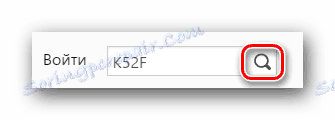
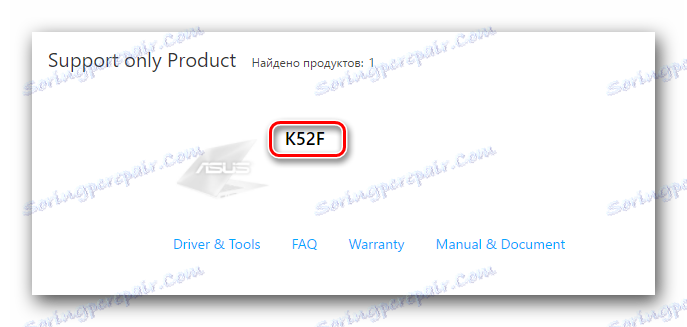
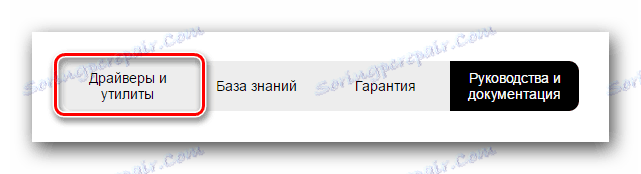
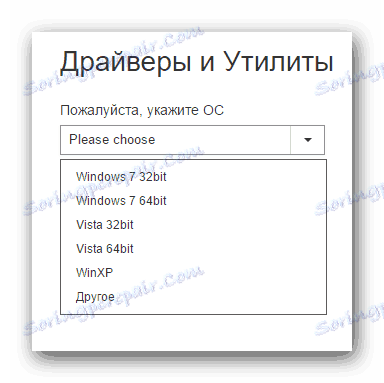
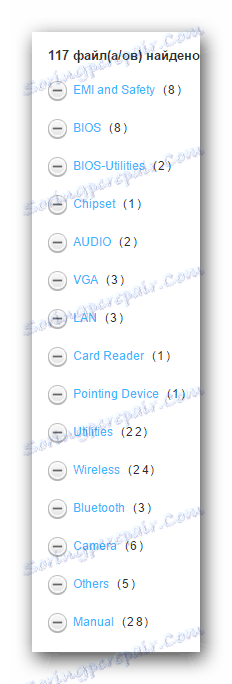
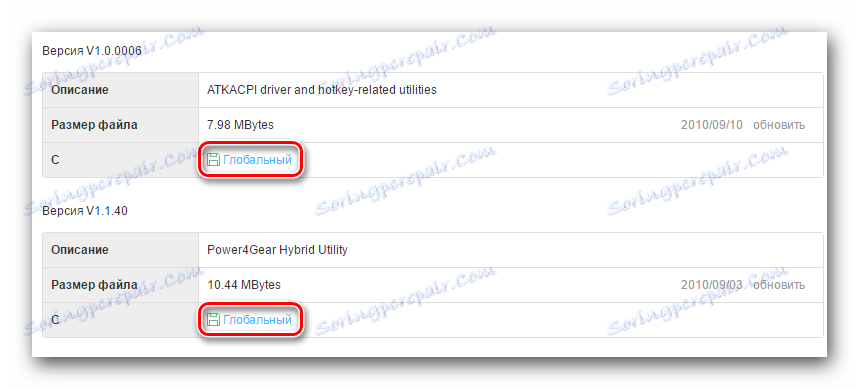
Ako ne znate kakav softver je potreban za vaš laptop K52F, onda biste trebali koristiti sljedeću metodu.
Metoda 2: Posebni alat proizvođača
Ova metoda će pronaći i preuzeti samo softver koji nije posebno na prijenosnom računalu. Da biste to učinili, trebat će vam poseban uslužni softver ASUS Live Update Utility. Ovaj softver razvio je ASUS, kako navodi njegovo ime, da automatski traži i instalira ažuriranja za proizvode marke. To je ono što trebate učiniti u ovom slučaju.
- Idemo stranica za preuzimanje upravljačkog programa za laptop K52F.
- Na popisu softverskih grupa tražimo odjeljak "Uslužni programi" . Otvorit ćemo ga.
- Na popisu uslužnih programa nalazimo "ASUS Live Update Utility" . Preuzmite ga na svoj laptop klikom na gumb "Global" .
- Čekamo dok je arhiva preuzeta. Nakon toga izvadimo sve datoteke na zasebnu lokaciju. Kada je postupak ekstrakcije završen, pokrenite datoteku pod nazivom "Postavljanje" .
- Ovo će pokrenuti program za instalaciju uslužnog programa. Morate slijediti upute koje su prisutne u svakom prozoru čarobnjaka za instalaciju. Sam postupak instalacije trajat će malo vremena, pa čak i novinarski korisnik prijenosnog računala može se nositi s time. Stoga ga nećemo detaljno opisati.
- Kada je ASUS Live Update Utility instaliran, pokrenite ga.
- Nakon otvaranja uslužnog programa vidjet ćete plavi gumb u početnom prozoru pod nazivom "Provjeri ažuriranja" . Gurnite je.
- Ovo će pokrenuti postupak skeniranja vašeg prijenosnog računala za softver koji nedostaje. Čekamo završetak čeka.
- Nakon što završite s ispitivanjem, vidjet ćete prozor slično donjoj slici. Pokazat će ukupan broj vozača koje ćete morati instalirati. Preporučujemo da instalirate sav softver koji preporučuje uslužni program. Da biste to učinili, jednostavno kliknite gumb "Instaliraj" .
- Zatim preuzmite instalacijske datoteke za sve tražene upravljačke programe. Možete pratiti napredak preuzimanja u zasebnom prozoru koji ćete vidjeti na zaslonu.
- Kada se preuzmu sve potrebne datoteke, uslužni program automatski instalira sav softver. Morat ćete samo malo pričekati.
- Na kraju, morat ćete zatvoriti uslužni program da biste dovršili ovu metodu.
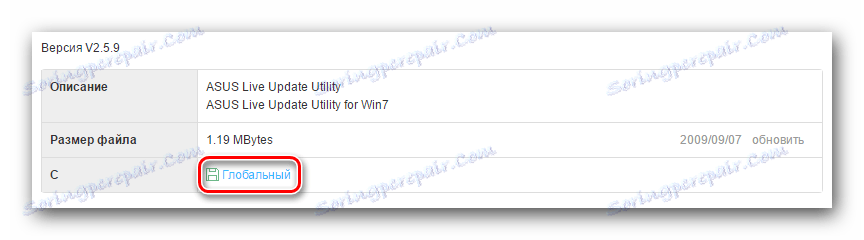
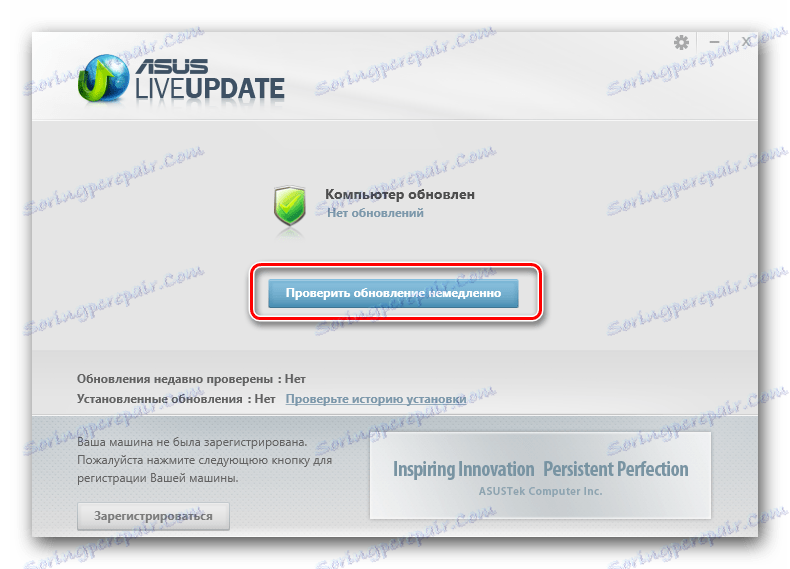
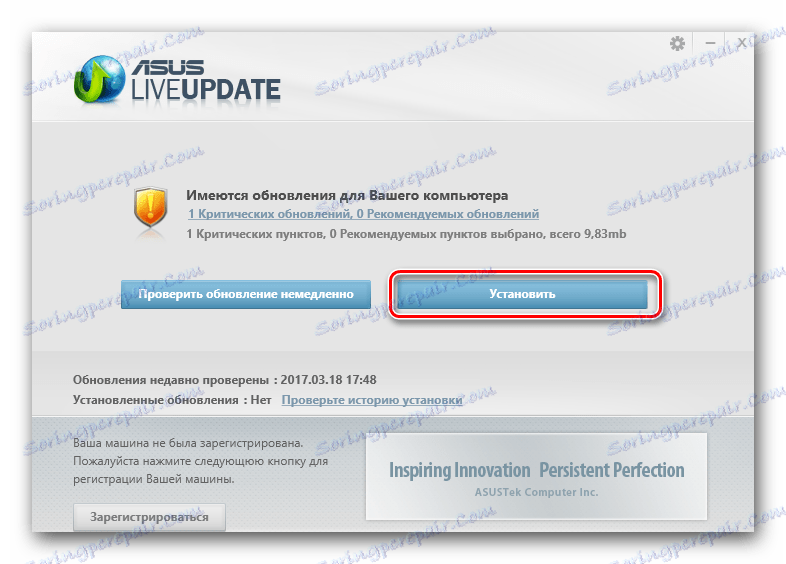

Kao što vidite, ova je metoda prikladna jer će sam uslužni program odabrati sve potrebne upravljačke programe. Ne morate sami odrediti koji softver nije instaliran.
Treća metoda: Opći programi
Da biste instalirali sve potrebne upravljačke programe, možete koristiti i posebne programe. U načelu su slični ASUS Live Update Utilityu. Jedina je razlika u tome što se takav softver može koristiti na bilo kojem prijenosnom računalu, a ne samo onima koje proizvodi ASUS. Pregled programa za pretraživanje i instaliranje upravljačkih programa koje smo napravili u jednom od naših prethodnih članaka. U njemu možete saznati više o prednostima i nedostacima ovog softvera.
Pročitajte više: Najbolji programi za instaliranje upravljačkih programa
Možete odabrati apsolutno bilo koji program iz članka. Prikladno čak i onima koji nisu uključeni u pregled za jedan ili drugi razlog. Svejedno oni funkcioniraju na istom principu. Želimo vam pokazati proces traženja softvera na primjeru softvera Auslogics ažuriranje upravljačkog programa , Taj je program zasigurno inferiorni za takav div kao DriverPack rješenje , ali i prikladan za instalaciju upravljačkih programa. Nastavljamo opisivati radnje.
- Preuzimo s službenog izvora Auslogics Driver Updater. Link na preuzimanje je prisutan u gornjem članku.
- Instalirajte program na prijenosno računalo. S ovom fazi ćete se nositi bez posebnih uputa jer je vrlo jednostavna.
- Na kraju instalacije pokrenite program. Nakon ažuriranja upravljačkog programa Auslogics, postupak skeniranja vašeg prijenosnog računala odmah započinje. To će biti označeno pojavljenim prozorom u kojem možete vidjeti napredak provjere.
- Na kraju skeniranja vidjet ćete popis uređaja za koje morate ažurirati / instalirati upravljački program. U ovom prozoru morat ćete označiti uređaje za koje će program preuzeti softver. Označite potrebne stavke i kliknite gumb "Ažuriraj sve" .
- Možda ćete morati omogućiti značajku vraćanja sustava Windows. O tome ćete naučiti iz prozora koji se pojavio. U njemu ćete morati kliknuti gumb "Da" za nastavak postupka instalacije.
- Zatim započinje izravno preuzimanje instalacijskih datoteka za prethodno odabrane upravljačke programe. Napredak preuzimanja bit će prikazan u zasebnom prozoru.
- Kada je preuzimanje datoteka završeno, program će automatski početi instalirati preuzeti softver. Napredak ovog postupka također će biti prikazan u odgovarajućem prozoru.
- Pod uvjetom da sve prođe bez pogrešaka, vidjet ćete poruku o uspješnom dovršenju instalacije. Bit će prikazan u posljednjem prozoru.
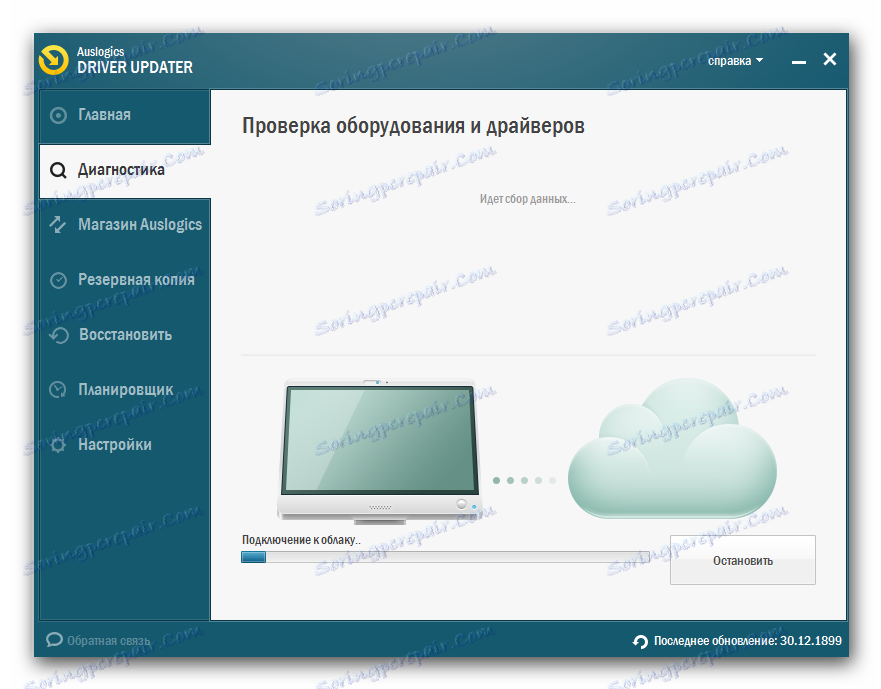
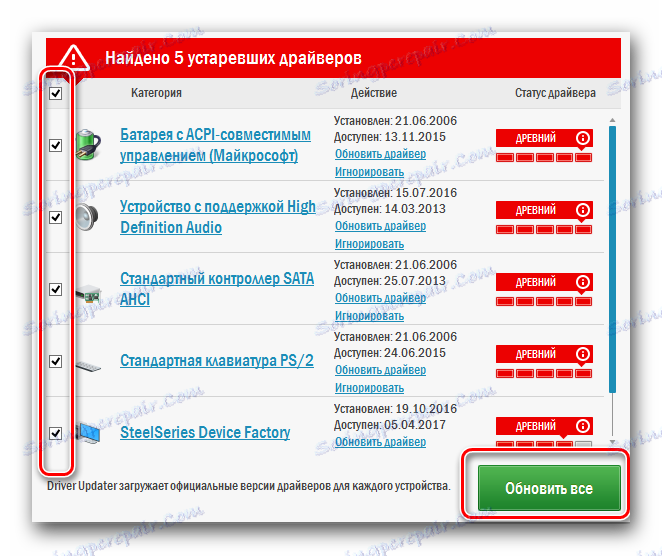
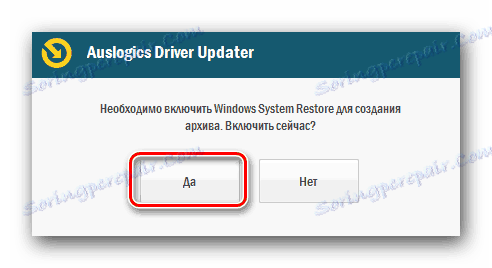
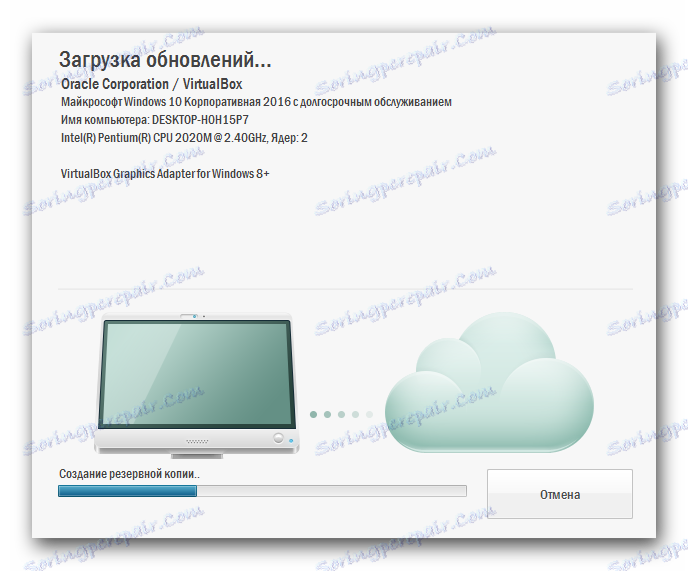

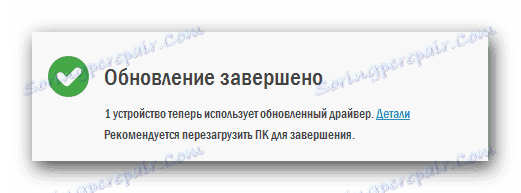
To je bitno cijeli proces instalacije softvera uz pomoć sličnih programa. Ako želite ovaj program DriverPack Solution, koji smo ranije spomenuli, možete koristiti naš članak obuke o radu u ovom programu.
Pouka: Kako ažurirati upravljački program na računalu pomoću DriverPack Solution
Način 4: Pronađite upravljačke programe po ID-u
Svaki uređaj spojen na prijenosno računalo ima svoj identifikator. To je jedinstveno i ponavljanje je isključeno. Pomoću takvog identifikatora (ID ili ID), na Internetu možete pronaći upravljački program za opremu ili čak identificirati sami uređaj. O tome kako saznati ovaj ID i što učiniti s njom dalje, rekli su nam sve pojedinosti u jednoj od prošlih lekcija. Preporučujemo da slijedite donju vezu i upoznate se s njom.
Pouka: Traženje vozača prema ID hardveru
5. metoda: Ugrađeni Windows Search Driver
U operacijskom sustavu Windows, prema zadanim postavkama, postoji standardni alat za traženje softvera. Također se može koristiti za instalaciju softvera na ASUS K52F laptop. Da biste koristili ovu metodu, trebate učiniti sljedeće:
- Na radnoj površini pronađite ikonu "Moje računalo" i kliknite ga PCM (desna tipka miša).
- Na izborniku koji se otvori kliknite na "Svojstva" .
- Nakon toga otvorit će se prozor, u lijevom dijelu čeka linija "Device Manager" . Pritisnemo na njemu.
- Na popisu opreme koja se prikazuje u "Device Manager" , odaberite onaj za koji želite instalirati upravljački program. To može biti već priznati uređaj ili nešto što još nije definirano sustavom.
- U svakom slučaju, trebate desnom tipkom miša kliknuti na takvu opremu i odabrati redak "Ažuriranje upravljačkih programa" s popisa opcija.
- Kao rezultat toga, otvorit će se novi prozor. Ona će imati dva načina pronalaženja vozača. Ako odaberete "Automatsko pretraživanje" , sustav će pokušati pronaći sve potrebne datoteke bez vašeg uplitanja. U slučaju "ručno traženje" , morate odrediti mjesto onih na prijenosnom računalu. Preporučujemo da koristite prvu opciju jer je učinkovitija.
- Ako se datoteke pronađu, njihova se instalacija automatski pokreće. Morate pričekati malo dok postupak ne završi.
- Nakon toga vidjet ćete prozor u kojem će se prikazati rezultat pretraživanja i instalacije. Da biste dovršili, trebate zatvoriti samo okvir za pretraživanje.
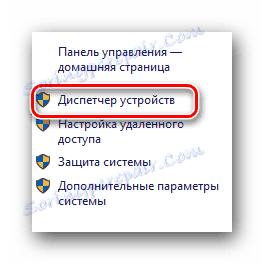
Postoji nekoliko drugih načina na koje možete otvoriti "Upravitelj uređaja" . Možete upotrijebiti apsolutno ništa.
Pouka: Otvorite "Upravitelj uređaja" u sustavu Windows
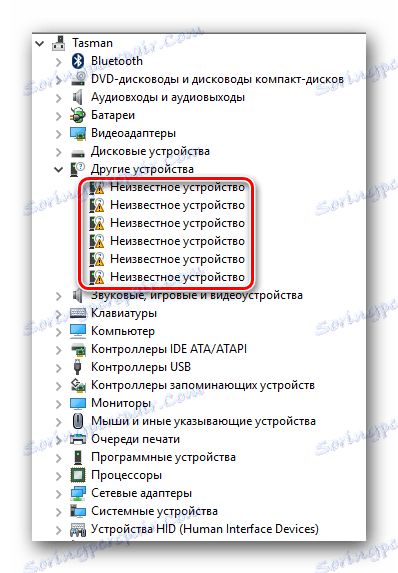
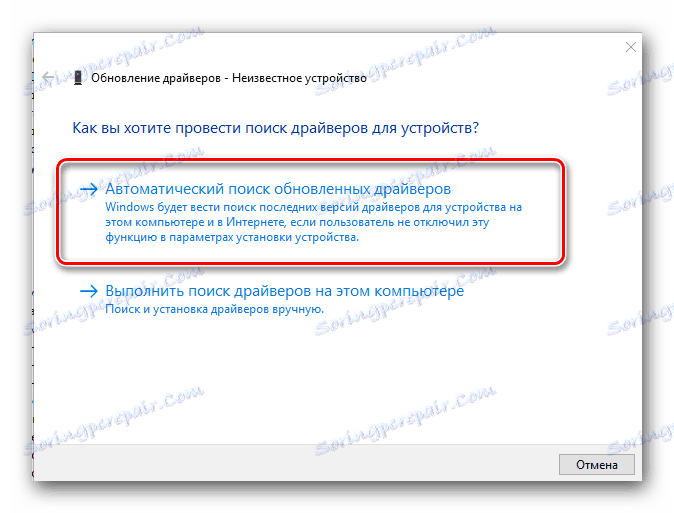
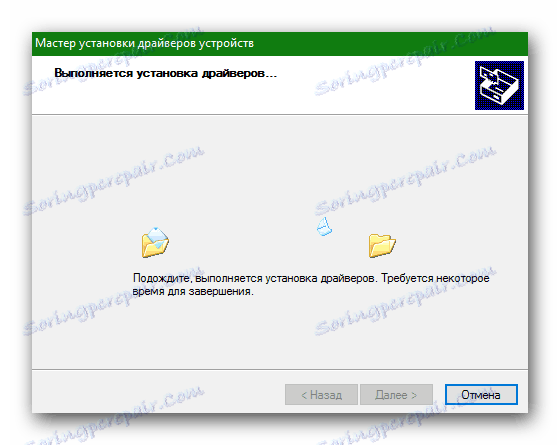
Ovo zaključuje naš članak. Opisali smo vam sve metode koje će vam pomoći da instalirate sve upravljačke programe na prijenosnom računalu. U slučaju pitanja - napišite komentare. Odgovorit ćemo svima i pomoći u rješavanju problema koji su se pojavili.